国庆节马上就要到了,大家是不是已经跃跃欲试,想好去哪里玩啦?但是我们要记住,不忘初心,牢记使命!把今天溪风给大家分享的SolidWorks模型练习题做一遍奥!
SolidWorks五角星效果图:
SolidWorks五角星建模及钣金展开下料图文版教程:
1、打开SolidWorks软件,新建零件,这里我们在前视基准面上进行草图绘制,如下图所示:
用到的命令:多边形、直线、强劲剪裁
2、然后我们新建基准面,距离前视基准面20mm,如下图所示:
3、在刚才的新建基准面上新建草图,在中心位置点一个点,然后保存,如下图所示:
4、点击特征模块,【放样】命令,然后选择刚才绘制的两个草图,如下图所示:
至此,SolidWorks五角星三维建模就绘制完成。如果想进行钣金的绘制及展开,可以继续练习↓
5、点击钣金模块,点击【转换到钣金】利用实体转换钣金功能来进行钣金的绘制,选择一个固定面,和一条折弯线,钣金参数大家可以自己根据自己公司参数设置,如下图所示:
然后我们会发现只转化了五角星的一个角,所以我们下面要圆周阵列操作:
6、在右视基准面新建草图,如下图所示:(作为圆周阵列的中心轴)
7、然后我们点击特征里面的圆周阵列即可,如下图所示:
8、这样我们的钣金五角星就绘制完成,大家可以展开下料,点击一个角,鼠标右击,选择输出到DXF/DWG如下图所示:
点击保存,弹出下面窗口,选择钣金,如下图所示:
点击对号,保存即可:
以上就是SolidWorks绘制五角星整个过程,下面如果你想渲染一下,可以点击模型,弹出命令栏点击彩色圆球,选择向下箭头,选择零件,如下图所示
然后选择标准,红色即可:
以上就是完整的SolidWorks五角星建模和钣金展开视频教程,如果你不会的话可以点击视频在线学习。
SolidWorks五角星建模及钣金展开-溪风实战讲解-视频版
SolidWorks五角星模型源文件下载:
解压密码:xifengboke.com


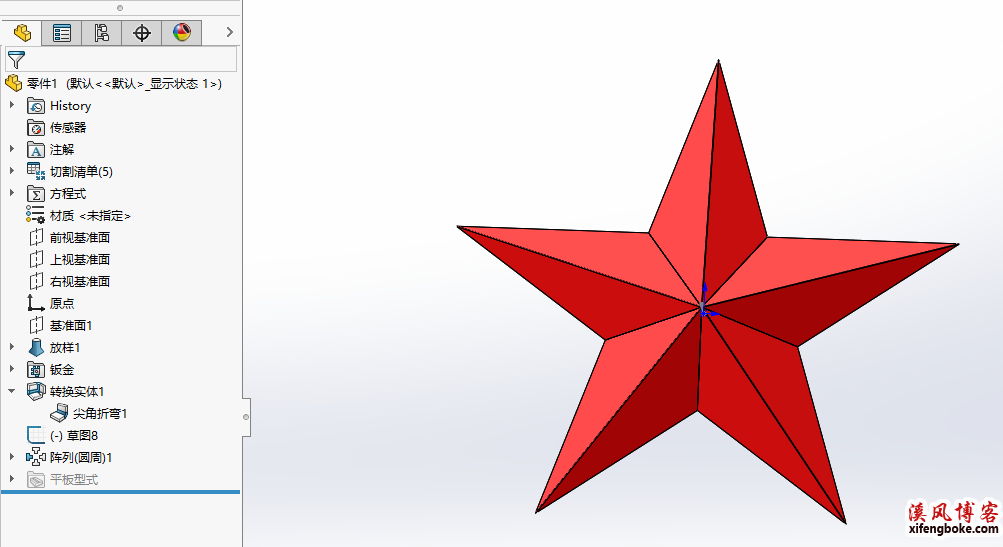
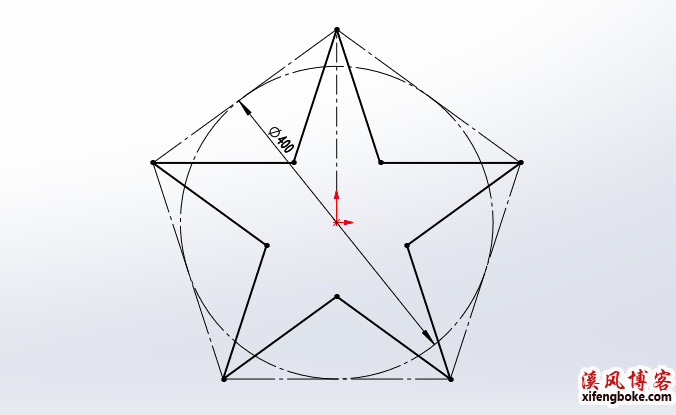
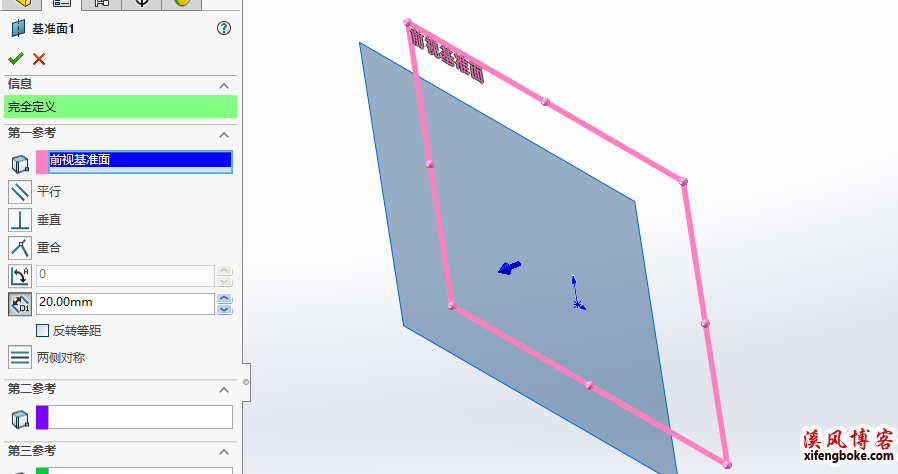
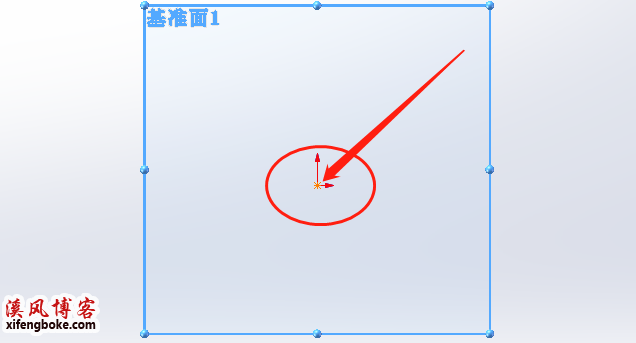
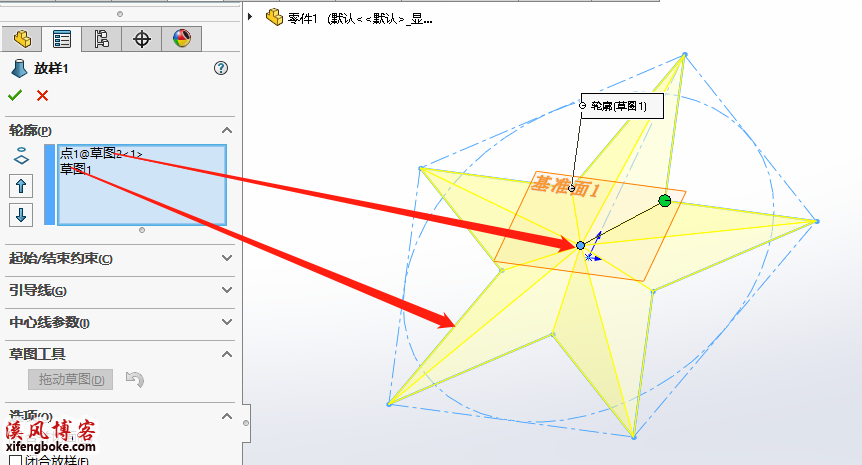


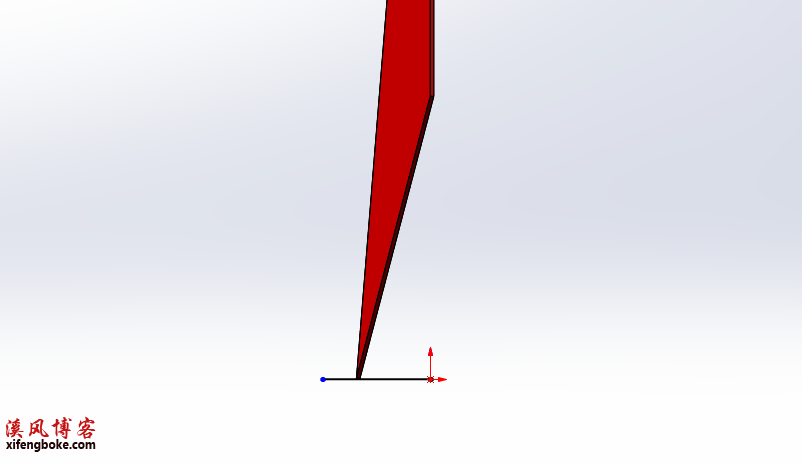
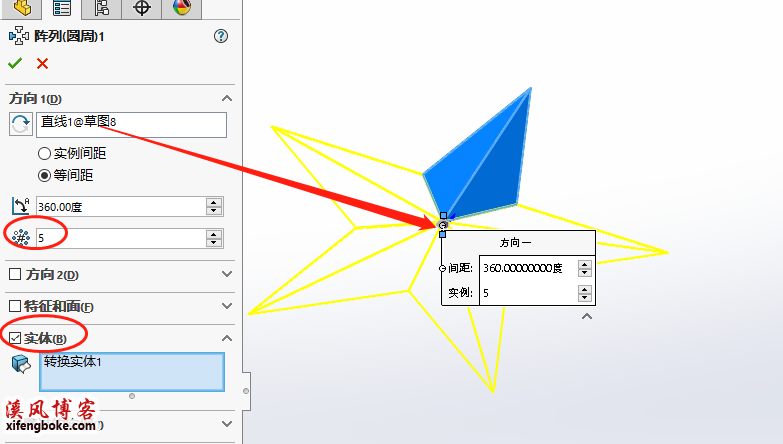

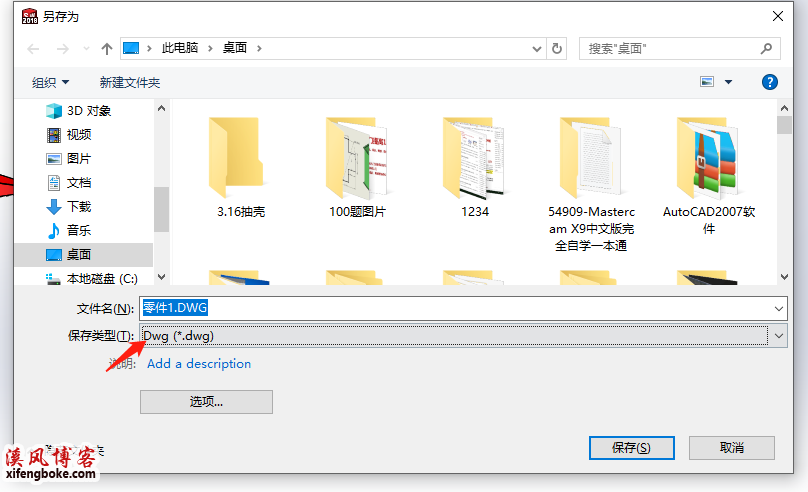
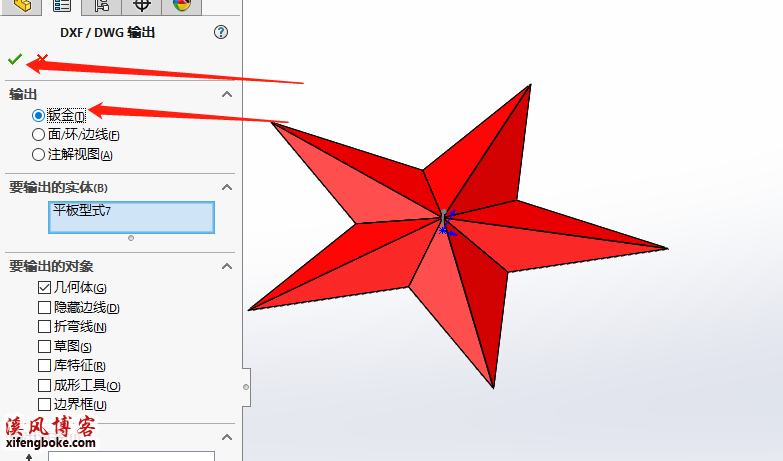


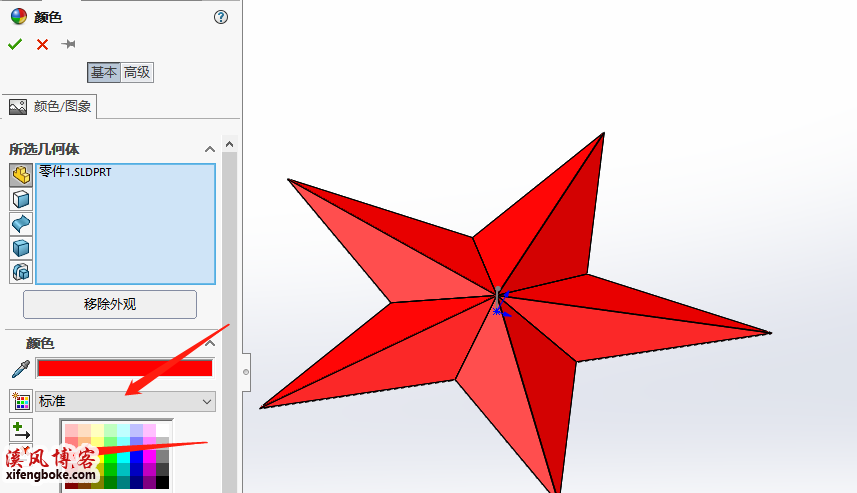



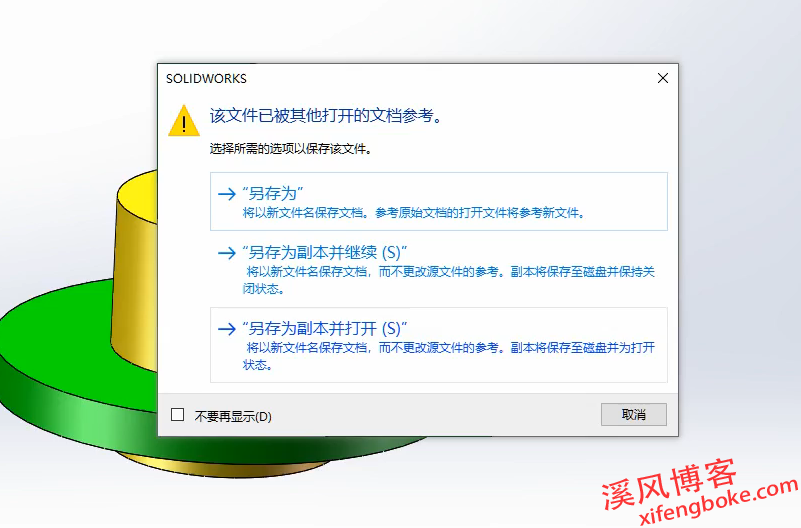
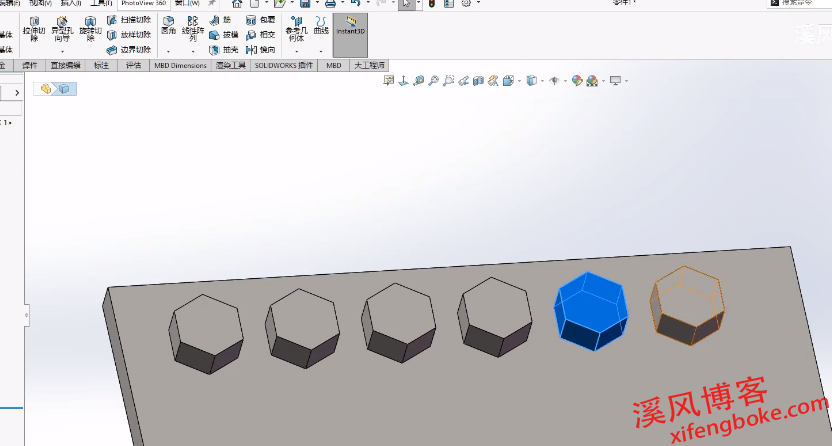



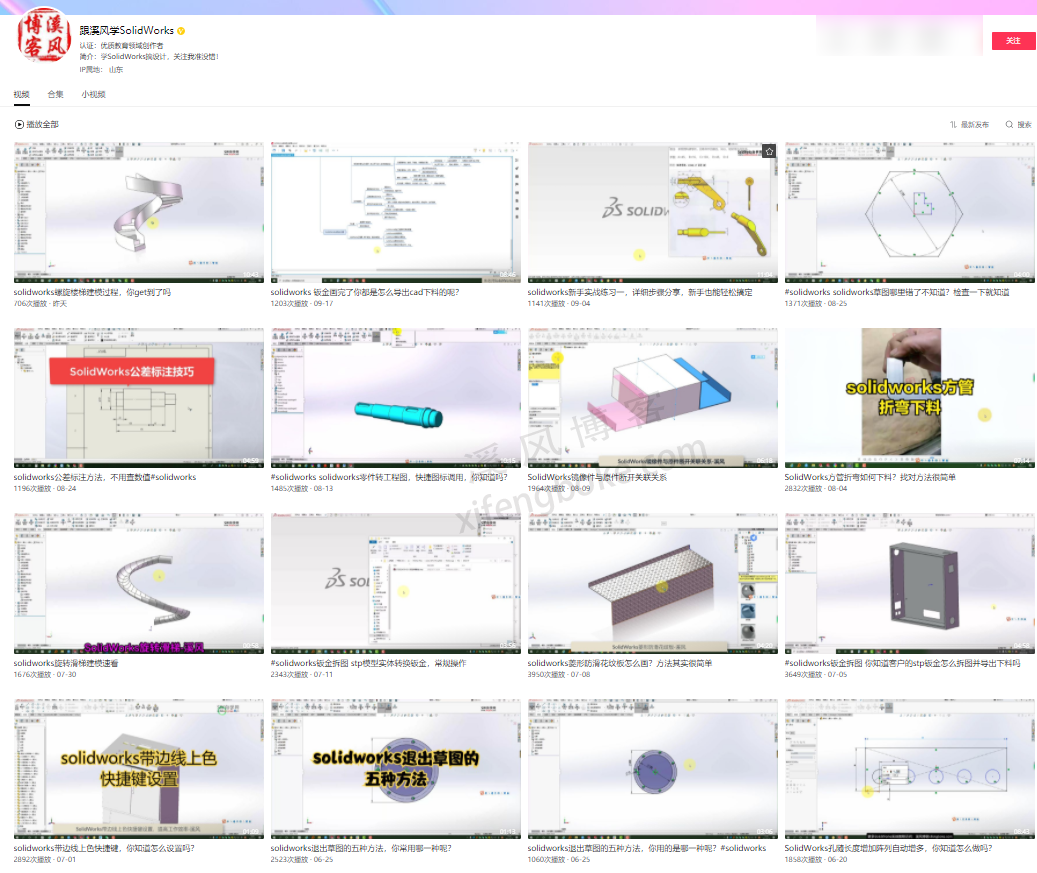
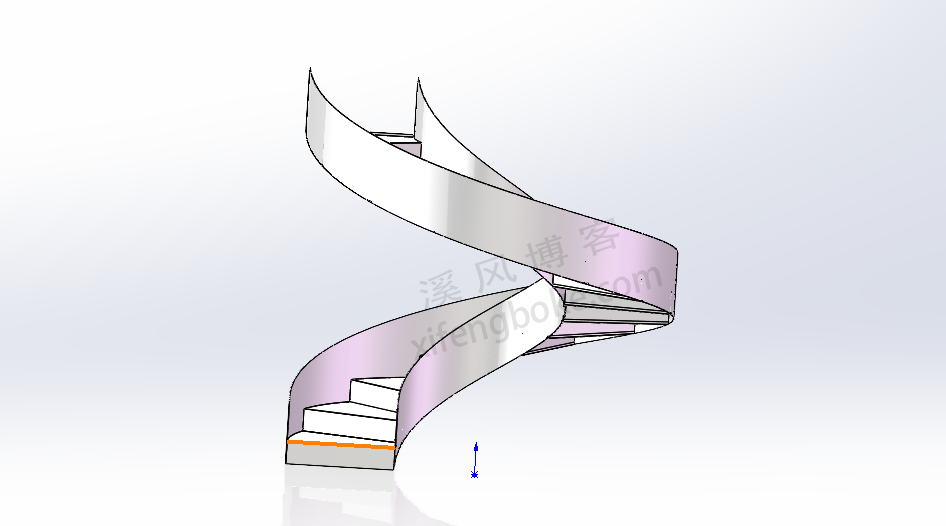

还没有评论,来说两句吧...